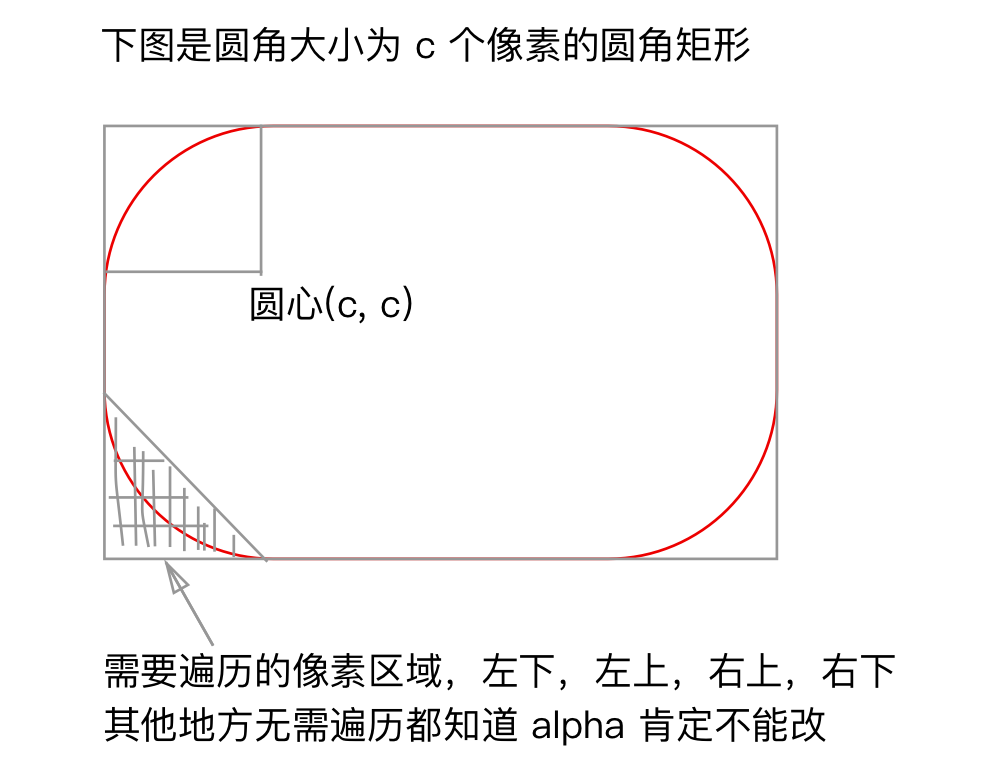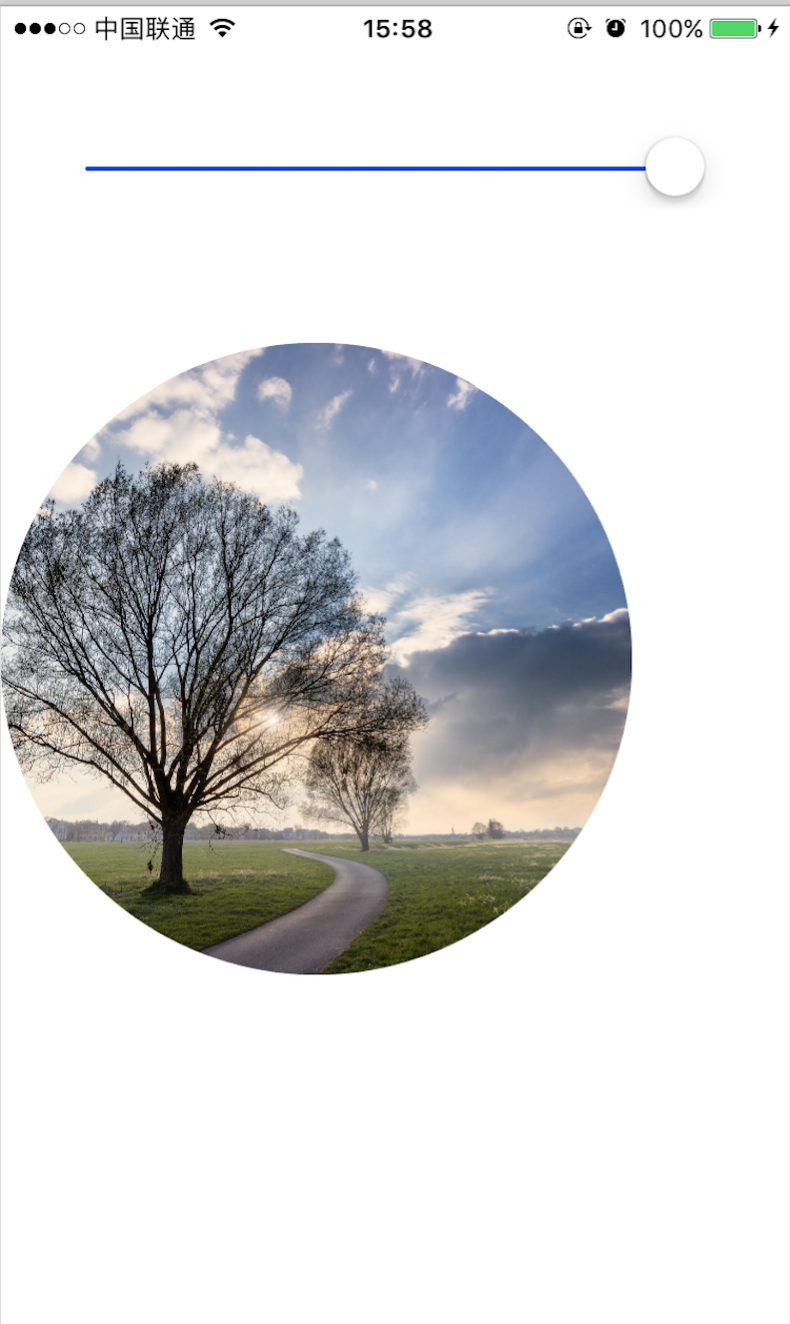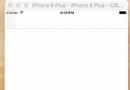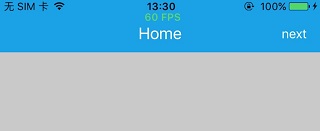征服恐懼!用 Vim 寫 iOS App
本文為投稿文章,原文
我們都知道 Vim 和 Emacs 都是文本編輯器中的上古神器,你也許用 ctags,cscopes 配合 Vim 完成過大型 C 或者 C++ 的開發,你也許配合過其他插件,完成過 JavaScript,python 代碼的開發,但是很少有人試過 iOS app 的開發吧,畢竟 iOS 的框架包含了很多東西,以及 Objective-C 天生很長的 API 名字,讓我們沒辦法把此神器用起來,今天我就來給大家講下我是怎麼使用 Vim 開發 iOS App 的,當然 Emacs 也可以
開始
使用 Vim 開發 iOS App 並不是特殊的愛好,而是被 Xcode 8 活生生的逼的,剛開始更新了 Xcode 8 以後,Xcode 8 把第三方插件給屏蔽了,導致沒有 XVim 給我用了,沒有 XVim 以後,發現異常不順手,於是嘗試用了一段時間的 AppCode,不得不說 AppCode 是一個非常好的 IDE,但是他有個很大的缺點,那就是 Java,JetBrain 家的東西都很不錯,唯一缺點就是基於 Java,整個平台都略慢,然後我在不斷的 google 過程中,發現了有人竟不知何謂恐懼,竟然使用 Vim 開發 iOS App,最後我也學會了這個新姿勢 XDDDD
不過目前,只支持 Objective-C 代碼的開發,swift 的話,沒有解決工程文件自動補全的問題,因為目前大家使用的流行的 swift 自動補全工具 SourceKitten 並沒有支持 workspace 所以暫時還沒用起來
以及,目前不支持調試,因為發現 Vim 對調試的支持確實好糟糕…
准備活動
工欲善其事,必先利其器,主角是 Vim 或者 Emacs,少了其他配角和龍套們,也沒辦法正負恐懼,我們來看看用到了些什麼東西,讓我們的 Vim 成為利器的,這裡只是點下他們的名,文章後面會把鏈接奉上
首先我們來看主角隊的同學們,他們是征服恐懼的主力
macOS,沒有神話,開發 iOS 還是只能在 Mac 上
支持 python 的 Vim,可以用 Vim8 或是 neoVim 食用更佳,我就用的 neoVim
YCMD,其實他是 YouCompleteMe + YouCompelteMeDeamon 的合體,自動補全、定義跳轉等功能,就依賴他了
接下來我們來看看其他龍套們
Vbundle,裝插件用的,沒他,龍套和主角都不用上場了
unite + unite-outline + unite-outline-objc,提供了方法導航
auto-pairs,自動補全右括號
ctrlp,文件搜索跳轉
Ag,字符串搜索工具
syntastic,語法檢查工具
vim-clang-format,代碼格式工具
恩,需要的東西大概就是這些了,Vim 的配置文件,我是基於好久以前 square 開源的 maximum-awesome 的,所以,配合這個食用風味更佳,我的 dot file 也放到了 github 上,歡迎大家 star
進入正題
龍套們,基本都可以通過配置 vbundle 來完成安裝,之後只用配置對應的快捷鍵就好了,這裡的正題,要搞定難搞的主 YCMD
難搞的主 YCMD
安裝 YCMD
YCMD 的安裝很簡單,主要是需要一定的配置
首先在 vim 的配置文件中加入下面的內容,更新配置文件並執行 BundleInstall 命令,讓 Vbundle 把 YouCompleteMe 插件裝上
Plugin 'Valloric/YouCompleteMe'
然後到這個路徑 ~/.vim/bundle/YouCompleteMe 這裡是 YouCompleteMe 安裝的位置,在這裡需要編譯 YCM,一條命令就可以搞定
./install.py --clang-completer --system-libclang
--clang-completer 告訴腳本我們需要 clang 的支持,--system-libclang 告訴編譯腳本使用系統的 clang,因為之前 clang 升級 4.0 的時候,並沒有已經編譯好的包給我下載,所以這裡不用系統 clang 的話,編譯腳本會下載一個 clang 3.0,這樣就無法支持 iOS 10.0 以後的 sdk 了,因為 iOS 10.0 以後的 sdk 為了支持 swift 引入了一些 clang 3.0 不支持的新語法,所以這裡要加上 --system-libclang
然後等他編譯完成,這樣 YCMD 就配置好了,似乎這裡看並不是很難搞,其實難搞的是如何在 iOS 項目中配置好自動提示
為 Xcode 項目配置 YCMD
這裡進入到了真正征服恐懼的地方了
YouCompleteMe 的原理
曾經有人說過,編輯器再怎麼神器是沒辦法超過 IDE 的,因為 IDE 是通過編譯、解析整個項目的所有文件,來達到語法錯誤提示,自動補全,定義跳轉等高級功能的,而 YCMD 就是來彌補這一個差距的,YCMD 通過傳入完整的編譯參數,編譯需要提示的文件,來實現自動補全,這樣沒辦法超過 IDE 的部分就被抹平了
配置一個項目
這裡我們配置一個復雜的項目來練練手,首先 YCMD 是不可能通過 Xcode 的項目文件或是 workspace 文件獲取到編譯參數的,所以這一步需要手來,當然,將來可以做成自動的,因為目前手動的做其實很方便,所以現在還沒有做成自動的
首先,YCMD 是通過每個項目路徑下的 .ycm_extra_conf.py 腳本文件來獲取編譯參數的,這個腳本文件中有一個叫做 FlagsForFile 的函數,我們通過這個函數返回某一個特定文件需要的編譯參數,一般情況下大部分文件的編譯參數是一樣的,我們來看一個配置的列子
import os
import ycm_core
flags = [
'-resource-dir',
'/Applications/Xcode.app/Contents/Developer/Toolchains/XcodeDefault.xctoolchain/usr/bin/../lib/clang/8.0.0',
'-x objective-c',
'-arch armv7',
'-fmessage-length=0',
# '-fmodules',
# '-gmodules',
'-fdiagnostics-show-note-include-stack',
'-fmacro-backtrace-limit=0',
'-D__arm__=1',
'-D__IPHONE_OS_VERSION_MIN_REQUIRED=80000',
'-std=gnu99',
'-fobjc-arc',
'-Wnon-modular-include-in-framework-module',
'-Werror=non-modular-include-in-framework-module',
'-Wno-trigraphs',
'-fpascal-strings',
'-Os',
'-fno-common',
'-Wno-missing-field-initializers',
'-Wno-missing-prototypes',
'-Werror=return-type',
'-Wunreachable-code',
'-Wno-implicit-atomic-properties',
'-Werror=deprecated-objc-isa-usage',
'-Werror=objc-root-class',
'-Wno-arc-repeated-use-of-weak',
'-Wduplicate-method-match',
'-Wno-missing-braces',
'-Wparentheses',
'-Wswitch',
'-Wunused-function',
'-Wno-unused-label',
'-Wno-unused-parameter',
'-Wunused-variable',
'-Wunused-value',
'-Wempty-body',
'-Wconditional-uninitialized',
'-Wno-unknown-pragmas',
'-Wno-shadow',
'-Wno-four-char-constants',
'-Wno-conversion',
'-Wconstant-conversion',
'-Wint-conversion',
'-Wbool-conversion',
'-Wenum-conversion',
'-Wshorten-64-to-32',
'-Wpointer-sign',
'-Wno-newline-eof',
'-Wno-selector',
'-Wno-strict-selector-match',
'-Wundeclared-selector',
'-Wno-deprecated-implementations',
'-DOBJC_OLD_DISPATCH_PROTOTYPES=0',
'-isysroot',
'/Applications/Xcode.app/Contents/Developer/Platforms/iPhoneSimulator.platform/Developer/SDKs/iPhoneSimulator.sdk',
'-fstrict-aliasing',
'-Wprotocol',
'-Wdeprecated-declarations',
'-miphoneos-version-min=8.0',
'-g',
'-Wno-sign-conversion',
'-Wno-infinite-recursion',
'-fembed-bitcode-marker',
'-I/Applications/Xcode.app/Contents/Developer/Platforms/iPhoneSimulator.platform',
'-I/Applications/Xcode.app/Contents/Developer/Platforms/iPhoneSimulator.platform/Developer/SDKs/iPhoneSimulator.sdk/usr/include',
'-I/Applications/Xcode.app/Contents/Developer/Platforms/iPhoneSimulator.platform/Developer/SDKs/iPhoneSimulator.sdk/System/Library/Frameworks',
'-I/Applications/Xcode.app/Contents/Developer/Toolchains/XcodeDefault.xctoolchain/usr/bin/../lib/clang/8.0.0/include',
'-F/Users/apple/Documents/Developer/CloudLifeWorkspace/iOS/Develop/Project_iOS/project',
'-MMD',
'-MT',
'-MF',
]
SOURCE_EXTENSIONS = [ '.cpp', '.cxx', '.cc', '.c', '.m', '.mm' ]
HEADER_EXTENSIONS = [ '.hpp', '.hxx', '.hh', '.h' ]
def FlagsForFile( filename, **kwargs ):
staticFlags = flags
return {
'flags': staticFlags,
'do_cache': True
}這裡上面的代碼可以當作 .ycmd_extra_conf 文件的一個最小模板,也就是如果我們的項目裡面沒有子目錄,沒有第三方庫,那麼使用這個已經可以為 iOS 項目提供自動提示了
顫抖吧凡人,如此這般的編譯條件,需要你能夠把 Xcode 項目配置中的編譯參數完完全全翻譯出來才行,但是我也是凡人,所以這個不是我寫的,而是有方法生成的,方法如下
把需要增加自動提示的項目用 Xcode 打開,然後編譯,然後如下圖所示,找到編譯信息然後找到項目中的一個文件,注意不要是 Pod 中的文件,最右邊,有個三條橫線的按鈕,點開他,沒錯,你看到了完整的編譯參數,下圖中 EXPORT PATH =.... 下面的所有內容就是完整的編譯參數
Report View
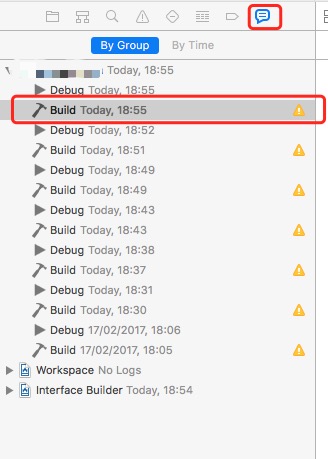
Xcode 中的 Report View
戳這個按鈕

Xcode 中的編譯信息按鈕
我們要的編譯信息

Xcode 中的編譯信息
右鍵,copy,找到你熟悉的記事本,參數都是空格分隔的,所以,這裡我們把它轉換成上面代碼中的形式,並把不需要的去掉,比如這裡我注釋了 -fmodules 和 -gmodules 因為這樣編譯沒辦法使用 module
把這些加入到配置文件中後,再打開 Vim 你就會發現自動提示變得非常好用了,不過這裡還會有一個問題,如果編譯的時候,有無法找到 UIKit,這是因為 YCMD 默認引入了 macOS SDK 的路徑,導致了編譯時 clang 認為我們編譯目標是 macOS,所以如下圖需要修改 ~/.vim/bundle/YouCompleteMe/third_party/ycmd/ycmd/completers/cpp/flags.py 文件,去掉默認引入 macOS sdk 的編譯參數,這樣就好了
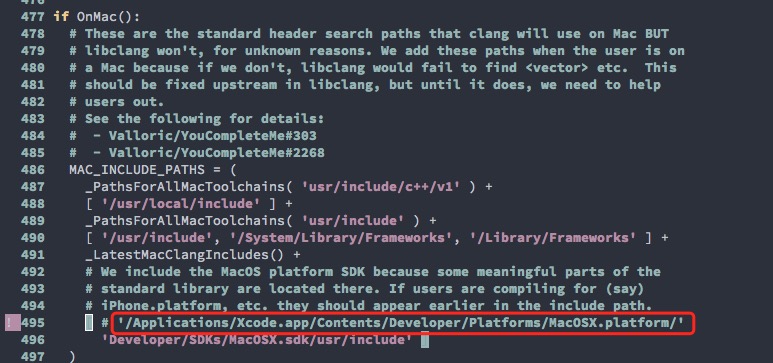
需要修改的 YCMD 文件
效果圖們
至此,最主要的問題已經被我們解決了,接下來看下效果如何
首先是自動提示
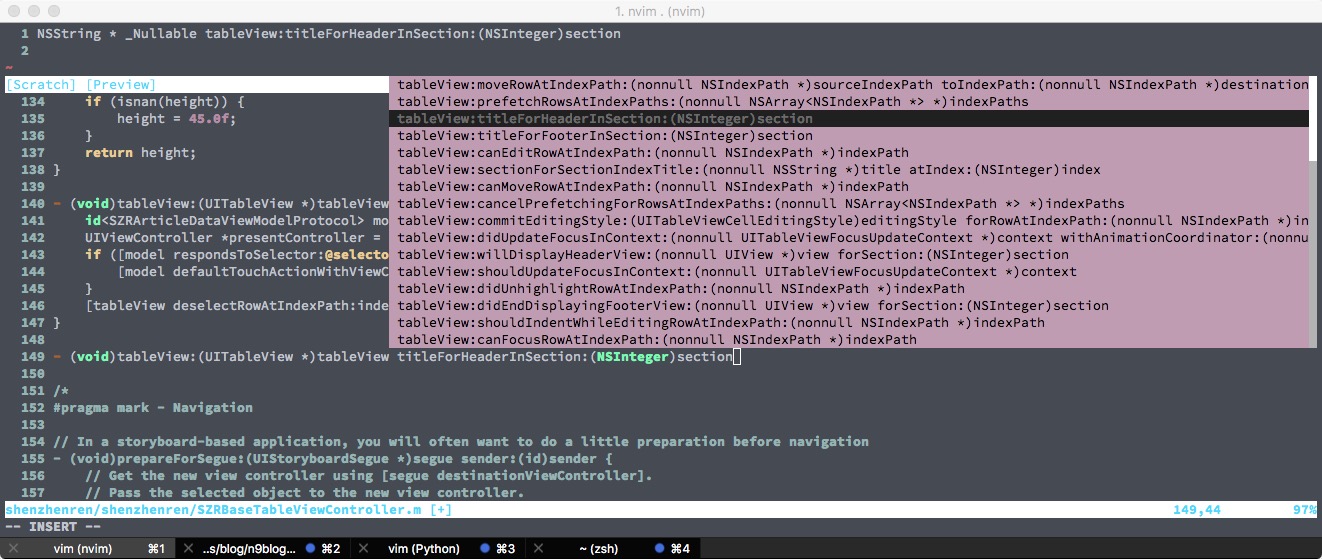
自動提示
查找文件

文件查找
方法名稱大綱
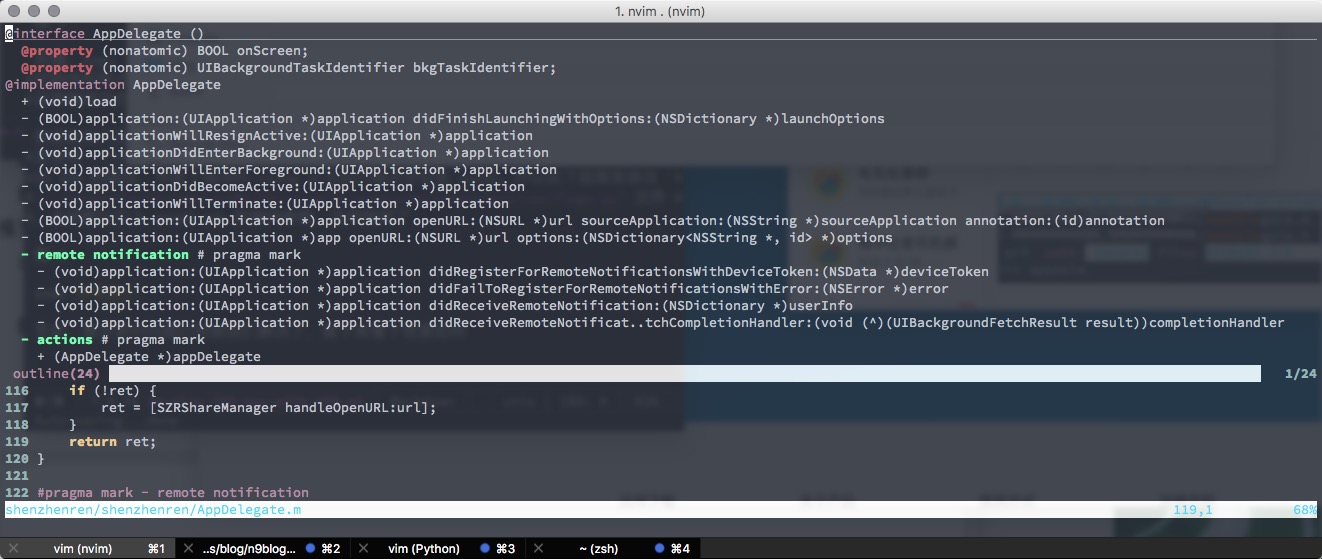
Outline
搜索字符串
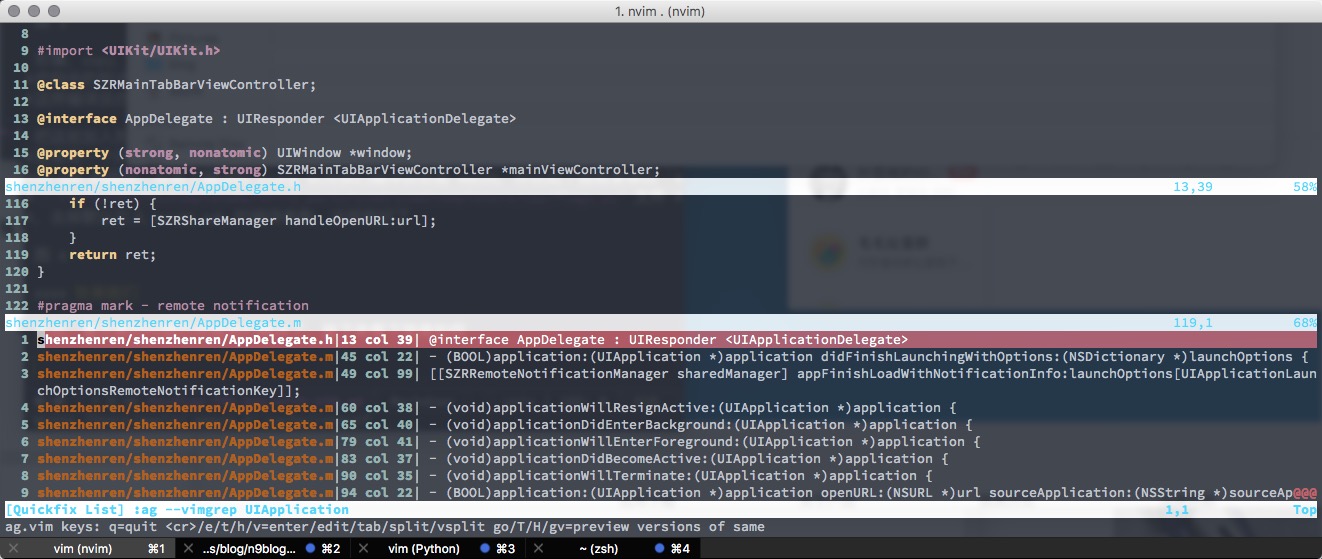
搜索字符串
語法檢查
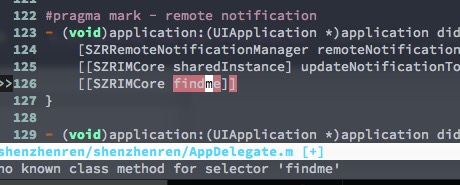
語法檢查
好處
這麼做自然不是為了花樣炫技,更多的是為了探索 Vim 的使用,以及更多了解 Xcode 項目
完整的 Vim 環境,寫代碼再也不用碰鼠標了
Vim 插件 + 不滿的地方自己動手豐衣足食
快速,跟 Vim 比速度,笑話
方便快接的字符串搜索,替換操作
學了點 Python
附贈一個 C/C++ 的開發環境
已知問題
雖然目前已經可以達到寫代碼的程度了,但是還是有很多問題,如下:
沒辦法 debug
不支持 Xcode 中的 group 展示
頭文件的提示有問題
不能使用 @import 的導入,會報語法錯誤
xib,storyboard 自然是不行的,我的做法是 Xcode 裡面拖 UI + 關聯 Outlet + Debug,Vim 中做大量的代碼編輯操作
[] 方括號的匹配沒有 Xcode 那麼智能
delegate 或是全局的自動提示,需要使用 ctrl + 空格打開,並且有時候會有點慢
delegate 的自動提示有時候需要輸入前面半部分的方法名才會有,比如上面截圖的 tableView,需要先輸入 - (void)tableView:(UITableView *)tableView 再使用 ctrl + 空格才會有非常好的自動提示,當然輸入前面這部分也會有一定的提示,整體上看能接受
上面的問題都是一直以來我沒有解決的問題,大家要是發現有破解的方法,歡迎聯系
End
折騰這麼多,相信大家已經可以用 Vim 敲 iOS 的代碼了,雖然雖然當初開始折騰的時候,踩了很多坑,比如 clang 3 升級 clang 4 後,原來的配置都不能用了,但是收獲挺多的也並不是這麼一篇文章能夠說完的,除了 Vim 大家也可以試試 Emacs 下的配置,我用的 Spacemacs,添加了 ycmd 的 layer,配置後也有了相同的效果
也歡迎大家丟磚
參考資料
YouCompleteMe: 自動補全插件
Vbundle: 插件管理插件
Unite: 一個通用的顯示插件,可以用來顯示各種東西,比如文件列表,buffer 列表,outline
Unite-outline: Unite 插件的 outline 插件
Unite-outline-objc: Unite-outline 插件的 Objective-C 插件
auto-pairs: 自動補全括號的插件
ctrlp: 文件查找插件
Ag: 字符串查找插件
syntastic: 語法檢查插件
vim-clang-format: clang format 格式化插件
VimAwesome: 方便的 Vim 插件導航網站
maximum-awesome: 一個比較有名的 Vim 配置,包括了上面的 Vbundle,Ag,ctrlp,syntastic 等插件,以及一些很方便的配置,我的配置文件是基於這個配置的,使用前先安裝這個
我的配置文件: 我的配置文件,除了上文寫的內容,還加了些 php,python,js 等開發配置,以及一些自己覺得用起來方便的配置
- 上一頁:有關Keychain服務,你需要了解這些
- 下一頁:逃不出的圈子